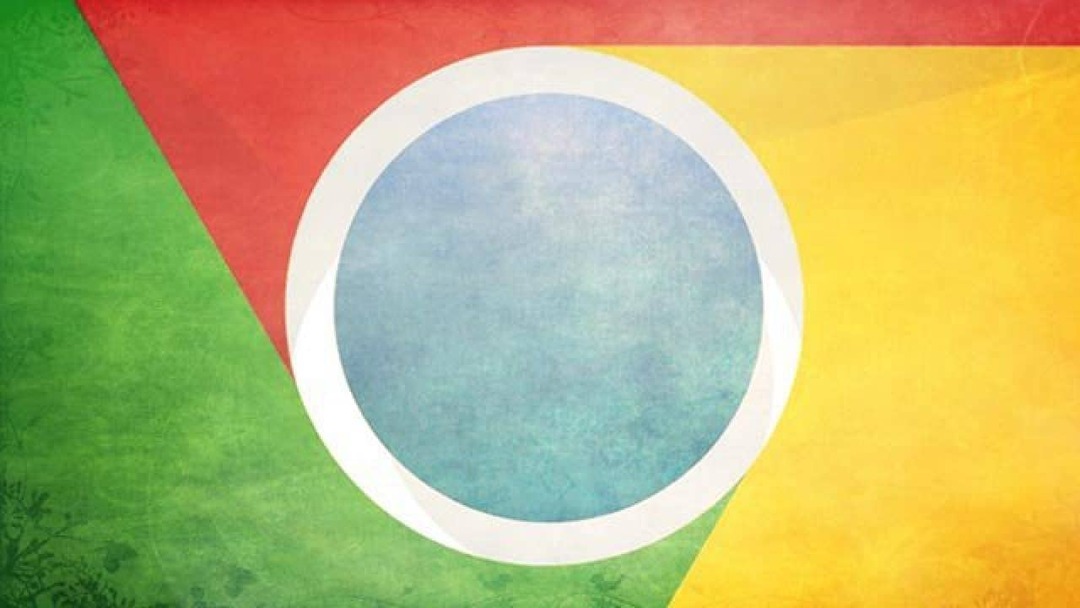Windows 8 Sıcak Köşelerinin Düğmeler Çubuğu ve Anahtarlayıcı Göstermesini Devre Dışı Bırakma
Microsoft, Windows 8 / / March 19, 2020
Windows 8'de, fareyi ekranın köşelerine getirerek Charms bar ve Switcher'ı görüntülemenize izin veren 'sıcak köşeler' vardır. Masaüstünde çalışırken sinir bozucu olabilir.
Windows 8'de, fareyi ekranın sağ veya sol köşelerine getirerek Charms bar ve App Switcher'ı açmanıza izin veren “sıcak köşeler” vardır. Mümkün olduğunca masaüstü ortamında kalmayı tercih ediyorsanız, bu özelliği devre dışı bırakmak isteyebilirsiniz.
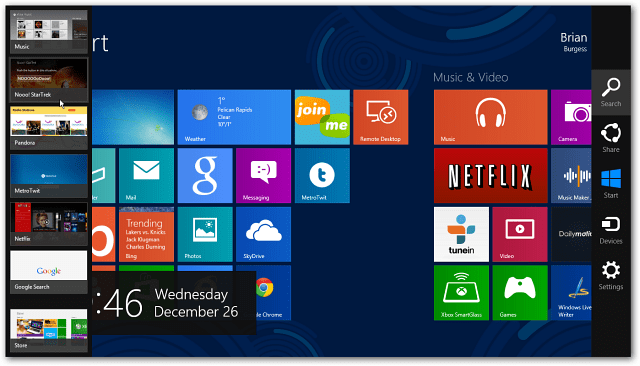
Tweak Windows 8 Kayıt Defteri
Not: Bu Kayıt Defteri'nde bir değişiklik gerektirir. Herhangi bir değişiklik yapmadan önce mutlaka Yedekle ilk!
İlk önce klavye kısayoluWinKey + R Çalıştır iletişim kutusunu açmak için, yazın:regedit ve Tamam'ı tıklayın veya Enter tuşuna basın.
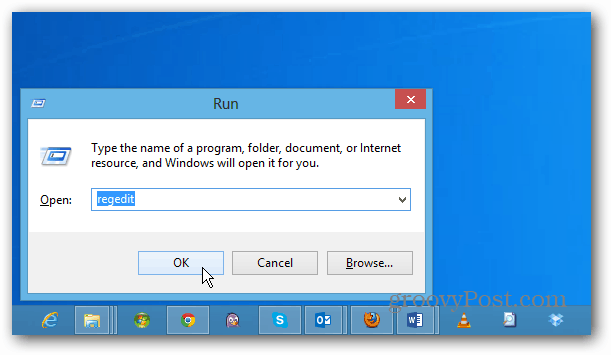
Şimdi aşağıdaki yola gidin:
HKEY_CURRENT_USER \ Software \ Microsoft \ Windows \ CurrentVersion \ ImmersiveShell
ImmersiveShell klasörünü sağ tıklayın ve Yeni >> Anahtar.
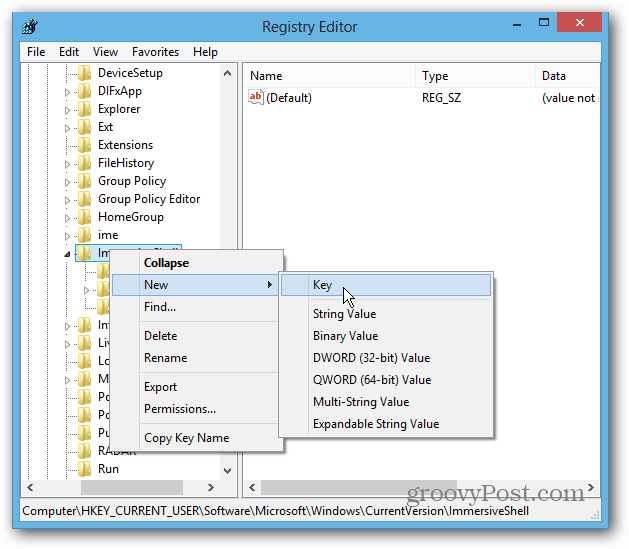
Sonra yazın:EdgeUIyeni anahtar adı için. Sağ tıklayın ve seçin Yeni >> DWORD (32 bit) Değeri.
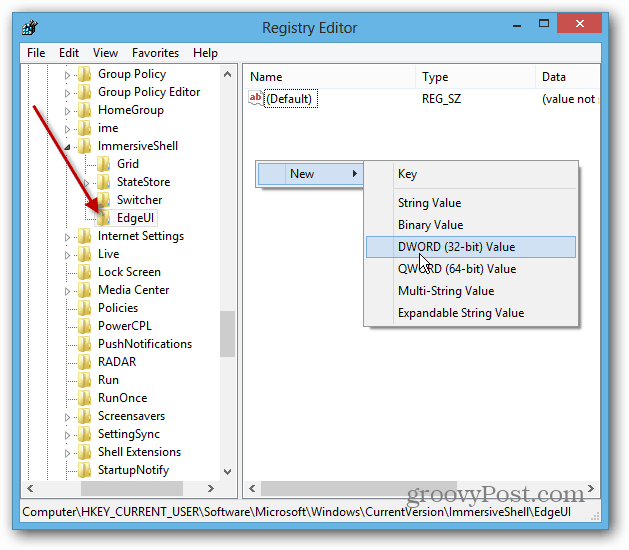
Adını sen koy: DisableCharmsHint değeri 0'dan 1'e değiştirin ve Tamam'ı tıklayın. Bu, fareyi ekranın sağ alt veya sağ üst köşesine getirdiğinizde Charms çubuğunun görüntülenmesini devre dışı bırakır.
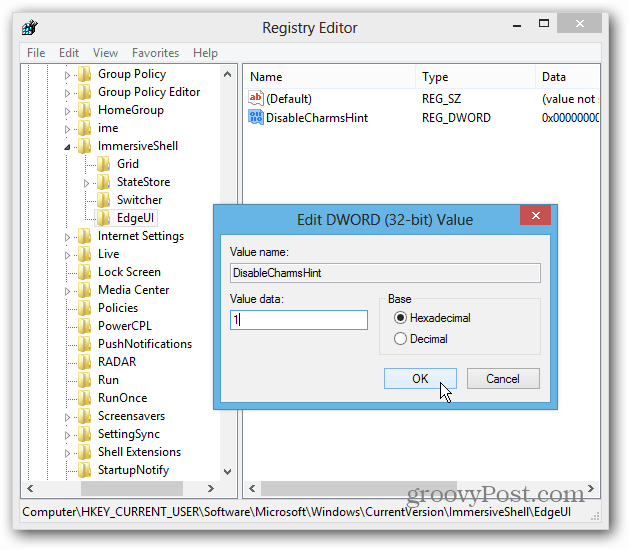
Ardından başka bir yeni DWORD (32 bit) Değeri oluşturun ve buna bir ad verin: DisableTLCorner değeri 0'dan 1'e değiştirin ve Tamam'ı tıklayın. Bu, fareyi sol üst köşeye getirdiğinizde Uygulama Değiştirici çubuğunun görüntülenmesini devre dışı bırakır.
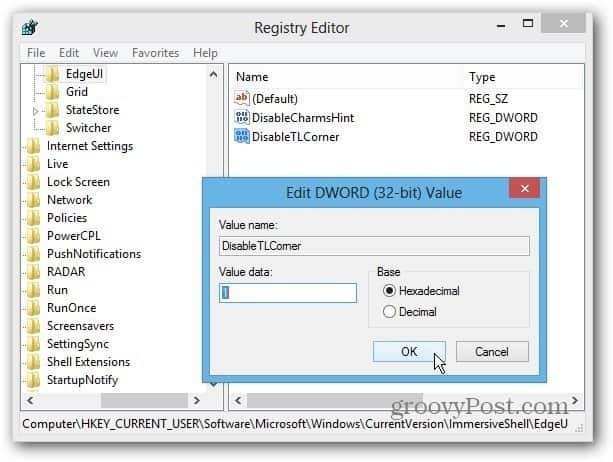
Sisteminizi yeniden başlatın ve tekrar giriş yapın. Artık Charms ve App Switcher'ın bu kadar kolay gelmediğini fark edeceksiniz. Yine de sol alt köşede fareyle Uygulama Değiştiriciyi yukarı çekebileceksiniz. Dokunma hareketleri de işe yarayacak.
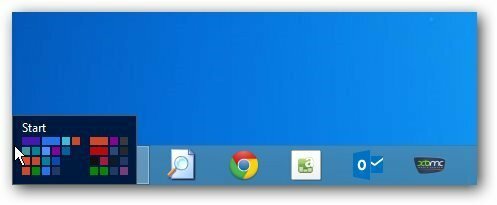
Kayıt Defterinde değişiklik yapmaktan rahatsızsanız, Klasik Kabuk, ücretsiz Açık Kaynak Başlat menüsü değiştirme programı. Sadece Ayarlar'a gitmek için Windows 8 Ayarları sekmesini seçin, ardından Etkin Köşeleri Devre Dışı Bırak'ın altındaki Tümü'nü tıklayın.
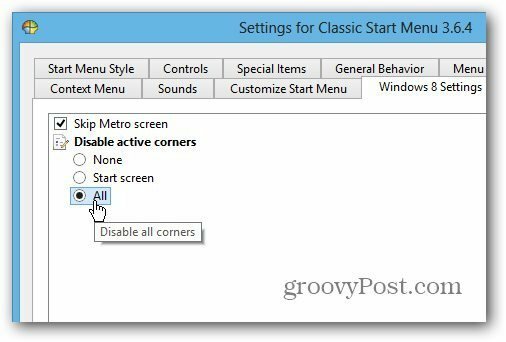
Bunu ayarladıktan sonra, çoğu zaman masaüstünde kalmak ve yeni metro / modern UI ile uğraşmamak için diğer ipuçlarıma göz atın.
- Giriş Yaparken Doğrudan Windows 8 Masaüstüne Önyükleme
- Başlat Menüsünün Değiştirilmesi Stardock'tan Start8
- Başlat Menüsü Değişimi Klasik Kabuk
- Bilgisayar Uyku Modundan Uyandığında Kilit Ekranını Devre Dışı Bırakma
- PDF'leri ve Fotoğrafları Masaüstü Uygulamalarında Açma
- Masaüstü Uygulamalarında Müzik ve Videoyu açma